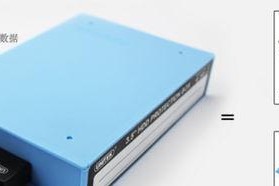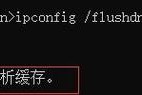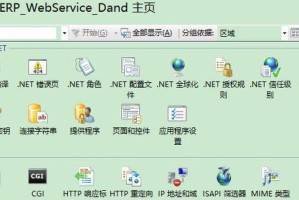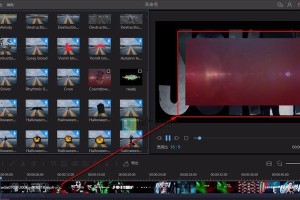随着科技的快速发展,个人电脑在我们的日常生活中变得越来越重要。而当我们需要重新安装操作系统或者升级硬件时,一个可靠的装机工具是必不可少的。本文将介绍如何使用U盘制作装机工具,帮助您轻松实现自己的装机梦想,不再依赖他人。
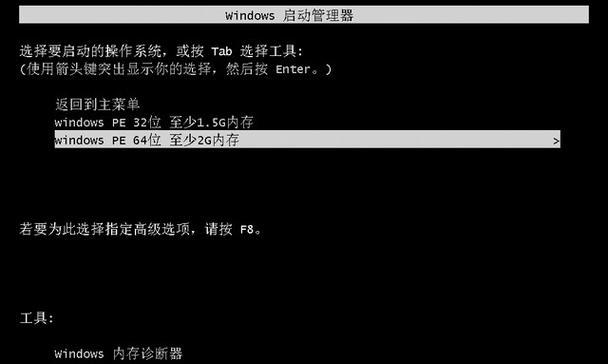
一:准备工作-确保一切就绪
在开始制作装机工具之前,我们需要准备一些必要的工具和材料。一台可用的电脑是必须的,以便进行后续的操作。一根容量不小于8GB的U盘也是必需的,因为我们需要将操作系统安装文件和一些必要的驱动程序存储在U盘上。此外,还需要一份操作系统的安装文件镜像,可以从官方网站或其他可信来源下载得到。
二:格式化U盘-准备一个干净的存储介质
在开始制作装机工具之前,我们需要先格式化U盘,以确保其是一个干净的存储介质。插入U盘后,打开电脑上的文件资源管理器,在“我的电脑”中找到U盘的驱动器,并右键点击选择“格式化”。在弹出的对话框中,选择默认的文件系统(通常为NTFS),并点击“开始”按钮。

三:下载安装工具-获取制作装机工具所需的软件
在制作装机工具之前,我们需要下载并安装一些必要的软件。一个非常流行且功能强大的工具是“Rufus”,它可以帮助我们将操作系统镜像文件写入U盘,并使其可引导。您可以从Rufus官方网站上下载最新版本的软件,并按照提示进行安装。
四:选择操作系统镜像-准备安装文件
在制作装机工具之前,我们需要选择正确的操作系统镜像文件。这取决于您计划安装的操作系统类型和版本。确保下载的镜像文件与您的计划相匹配,并将其保存到电脑上的合适位置。
五:打开Rufus工具-开始制作装机工具
打开刚刚安装好的Rufus工具,您将看到一个简洁而直观的界面。在“设备”下拉菜单中,选择您要制作装机工具的U盘驱动器。在“分区方案”中,选择“MBR”(如果您的电脑不支持UEFI启动)或“GPT”(如果您的电脑支持UEFI启动)。在“文件系统”中,选择“NTFS”。点击“开始”按钮开始制作装机工具。
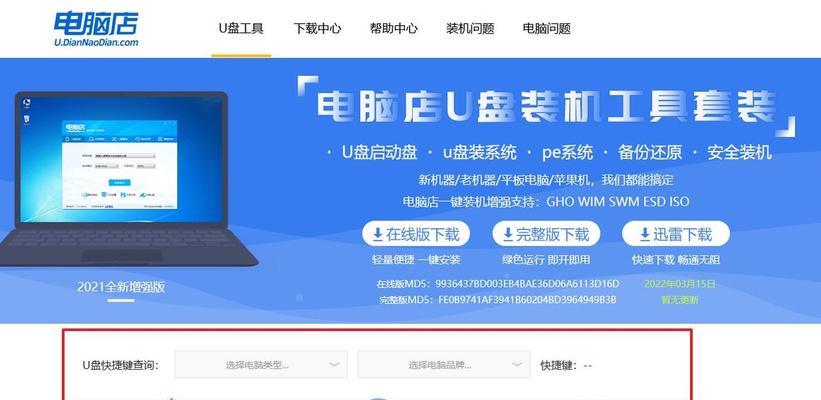
六:选择操作系统镜像文件-引导文件写入U盘
在Rufus工具中,找到“镜像”选项,并点击旁边的文件夹图标。浏览并选择之前下载的操作系统镜像文件,然后点击“打开”按钮。Rufus将自动识别并加载镜像文件。
七:检查设置-确保一切正常
在开始制作装机工具之前,我们需要再次检查一些设置。确保选择的U盘驱动器和操作系统镜像文件是正确的,并且其他设置与您的需求相匹配。一旦您确认一切正常,点击“开始”按钮,Rufus将开始写入操作系统镜像文件到U盘。
八:等待制作完成-请耐心等待
写入操作系统镜像文件到U盘需要一些时间,请耐心等待。具体所需时间取决于您的电脑性能和U盘读写速度。在此过程中,请不要中断电脑或拔出U盘。
九:制作完成-您的装机工具已准备就绪
一旦Rufus完成写入操作系统镜像文件到U盘,它将显示一个“READY”状态。这意味着您的装机工具已准备就绪,可以用于重新安装操作系统或升级硬件了。
十:使用装机工具-安装操作系统或升级硬件
现在,您可以使用制作好的装机工具重新安装操作系统或升级硬件了。将U盘插入需要安装或升级的电脑中,并按照屏幕上的指示进行操作。这个过程可能需要一些时间,请耐心等待直到完成。
十一:保存装机工具-以备将来使用
在您完成操作系统安装或硬件升级后,建议将装机工具保存在一个安全的地方,以备将来使用。这样,您就可以随时使用这个工具来快速恢复或重新安装操作系统。
十二:更新装机工具-保持最新版本
随着时间的推移,操作系统和驱动程序可能会有更新。为了保持您的装机工具的最新版本,建议定期更新镜像文件,并重新制作装机工具。
十三:问题排除-解决常见问题
在制作装机工具的过程中,可能会遇到一些常见问题。例如,写入过程中出现错误、U盘无法引导等等。不必担心,通常这些问题都有解决方法。您可以参考相关的技术文档或向网络上的论坛寻求帮助。
十四:使用U盘装机工具的优势-摆脱依赖他人的束缚
使用U盘制作装机工具的一个明显优势是您可以摆脱对他人的依赖。不再需要找朋友或专业人士来帮助您安装操作系统或升级硬件。您可以在自己的时间和空间中完成这些任务,更加自主和方便。
十五:-制作装机工具,轻松实现装机梦想
通过本文提供的教程,您已经了解了使用U盘制作装机工具的步骤和方法。通过制作装机工具,您可以轻松地重新安装操作系统或升级硬件,实现自己的装机梦想。再也不需要依赖他人,您可以完全掌控自己的电脑系统。快去尝试制作属于自己的装机工具吧!